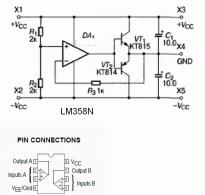Переделка фотографии в комикс онлайн. Создаём эффект комикса на фото в Фотошоп
В этом уроке мы будем создавать страничку из журнала комиксов, используя обычное фото. Для достижения желаемого результата нам помогут фильтры программы Photoshop, Смешивая их, мы сможем получить интересный эффект рисунка.
Многим из вас покажется, что для получения подобного результата достаточно использовать один фильтр, например Волшебный Карандаш (Graphic Pen Filter) либо Полутоновый Узор (Halftone Pattern Filter). Но я уверен, что для качественного итога этого будет мало.
Для того чтобы украсить фото после обработки, мы так же будем использовать тематический шрифт Comic Font, текстуру старой бумаги и различные кисти.
Прежде чем написать данный урок я прочитал другие подобные пособия. Вы так же можете ознакомиться с этими .
Вот что получится в результате данного урока.
Материалы для урока:
Откройте в новом файле Photoshop изображение Школьница.
Помимо того, что это действительно качественная фотография, этот образ имеет все элементы стиля комикс: крутой персонаж, движение и хороший баланс между элементами фокуса и фона.
Так что возьмите себе на заметку, для данного урока подойдут не все фотографии, уделите время поиску интересных персонажей!

Дублируйте слой с девушкой. Примените к дубликату коррекцию Яркость\ Контрастность (Brightness/Contrast). Вы должны будете добавить эту корректировку дважды. Настройки указаны ниже на примере.

Сделайте копию предыдущего слоя, обесцветьте его. Для этого перейдите к Изображение - Коррекция - Обесцветить (Image - Adjustments - Desaturate). Назовите этот слой "Черно-белый".

Сделайте дубликат обесцвеченного слоя. Установите цвета переднего и фонового плана по умолчанию (черный и белый). Перейдите к Фильтр - Эскиз - Тушь (Filter - Sketch - Stamp).
Примечание переводчика:
исходя из скриншота, автор использовал не фильтр "Тушь", а фильтр "Линогравюра".
Установите настройки приведенные на рисунке. Затем измените режим наложения
(вlending мode) данного слоя на Затемнение основы
(Color Burn).

Создайте дубликат последнего слоя. Перейдите к (Filter - Sketch - Halftone Pattern). Настройки указаны ниже. Режим наложения данного слоя так же должен быть Затемнение основы (Color Burn).

Дублируйте слой "Черно-белый". Перейдите к Фильтр - Эскиз - Волшебный карандаш (Filter - Sketch - Graphic Pen).
Примечание переводчика: в моей версии программы фильтр который применяет автор, называется не "Волшебный карандаш", а "Тушь".
Этот Photoshop фильтр имеет три положения: Длина штриха (Stroke Lenght), Тоновый баланс (Light/Dark Balance) и Направление штрихов (Stroke Direction). На изображении ниже вы видите какие значения я применил для этих параметров. Режим наложения (вlending мode) для слоя установите Замена темным (Darken).

Теперь сделайте копию слоя-оригинала с девушкой. Перейдите к фильтру Волшебный карандаш (Graphic Pen) и воспользуйтесь указанными настройками. Режим наложения (вlending мode) установите Замена темным (Darken).

После применения всех этих фильтров наше изображение должно выглядеть следующим образом:
Примечание переводчика: слои с фильтрами должны располагаться в порядке их добавления (слой с последним фильтром вверху палитры слоев).

Дублируйте оригинальный слой с девушкой. Перейдите к Фильтр - Эскиз - Ксерокопия (Filter - Sketch - Photocopy). Установите для этого слоя режим наложения (вlending мode) Затемнение основы (Color Burn).

Возможно вам покажется, что фильтров слишком много, но каждый из них вносит свои дополнения и коррективы, к примеру последний фильтр проявил контур девушки, что сделало изображение еще больше похожим на рисунок.
Вы можете добавить либо откорректировать полученный контур на слое "Ксерокопия". Для этого активируйте инструмент Кисть
(Brush tool), цвет переднего плана установите на черный, тип кисти - круглая жесткая, размер кисти 5 пикс.. Прорисуйте линии где считаете необходимым.

Подойдя к данному шагу, мы использовали уже очень много фильтров из палитры Эскиз
(Sketch). Вы спросите: какой же из них будет следующим? И я отвечу - Полутоновый узор
(Halftone Pattern), но послужит он немного иначе чем ранее.
Итак, создайте новый слой поверх всех остальных слоев и залейте его белым цветом. Перейдите к Фильтр - Эскиз - Полутоновый узор
(Filter - Sketch - Halftone Pattern). Тип узора выберите "Круг
" (Pattern Type: Circle). После применения фильтра установите режим наложения для этого слоя Затемнение основы
(Color Burn).

Разнообразим нашу работу добавив кисти Лучи. Скачайте набор кистей и установите его. Затем создайте новый слой (поверх предыдущих) и воспользуйтесь на нем понравившейся вам кистью, цвет лучей - белый. Примените к лучам фильтр Полутоновый узор (Halftone Pattern) с прежними настройками. Установите режим наложения слоя с лучами Линейный свет (Linear Light), непрозрачность (opacity) понизьте до 50%.

Добавьте к слою с лучами Маску слоя (Layer Mask), нажав на иконку "Добавить слой-маску" в нижней части панели слоев. Нажмите на миниатюру слой-маски и прорисуйте на ней силуэт девушки мягкой черной кистью.
Примечание переводчика: вы можете воспользоваться векторной маской и для слоя с тонкими кругами.

Добавим цвет.
Создайте новый слой поверх всех предыдущих. Назовите его "Цвет". Теперь активируйте инструмент Кисть
(Brush tool). Определитесь в каких участках картинки вы хотите добавить цветные акценты, это индивидуально и зависит только от вас. Если вы используете несколько цветов, то нужно добавлять каждый цвет на отдельном слое. Для своих разноцветных слоев я использовал режимы наложения Умножение
(Multiply) и Перекрытие
(Overlay). Так же поэкспериментируйте с непрозрачностью
(opacity) данных слоев.

Какой же комикс без надписей? В этом шаге мы добавим текст в нашу работу, используя шрифт Comic Book Font.
В своей работе я написал слово "Bang" и добавил дату в нижней левой части изображения.
Вы можете найти в интернете и другие похожие шрифты, либо оформить надпись по собственному вкусу. Так же вы можете применить одну из этих тематических Кистей.
Примечание переводчика: для того, что бы добавить надпись, создайте новый слой, активируйте инструмент "Горизонтальный текст" и напишите текст вашей выноски.

Создайте новый слой. Активируйте инструмент Заливка
(Paint Bucket Tool) и заполните слой белым цветом.
Перейдите к параметрам Стиль слоя
(Layer Style). Установите значение параметра заливка
(fill) для слоя на 0%.
Выберите в меню Обводка
(Stroke); положение обводки - внутри; размер - 10пикс. цвет - белый.
Затем перейдите к настройкам Внутреннее свечение
(Inner Glow); режим наложения - нормальный
(normal) (100%); цвет - черный; размер
(size) - 15 пикс.; диапазон
(range) - 1%.
Остался финальный шаг. Откройте изображение Старая бумага и добавьте его в свою работу на новый слой. Установите режим наложения слоя с текстурой бумаги - Умножение
(Multiply), а непрозрачность понизьте до 60%.
Для того, что бы получить более интересный результат, вы можете добавить Пятна, больше надписей или цветов.
Вот и все, надеюсь, вам понравилось выполнять этот урок!

Все чаще и чаще простые онлайн фоторедакторы не способны обработать фото так, чтобы сделать фотографии по-настоящему интересными. Изучать же сложные программы, такие как Фотошоп, не каждому под силу. Однако тот, кто хочет внести разнообразие в свои снимки, всегда найдет выход.. Загрузите на сервис портретное фото, и вы сможете произвести поразительные изменения лица: морфинг лица, изменение мимики, и, наконец, анимацию лица! То есть губы, щеки, брови и веки будут реально двигаться! Создание такого эффекта займет не более минуты!
Сервис также предоставляет много других возможностей. Здесь можно создать не только реалистичные варианты мимики лица , такие как подмигивание, милая улыбка, хитрое прищуривание, искреннее удивление или грустное опускание уголков губ, но и множество пародийных эффектов . Помимо этого, к каждой карикатуре можно применить мультяшный эффект . Пародийные эффекты напоминают создание шаржа по фото, или фото карикатуры: так же весело, но несравненно проще и быстрее. Загрузите свое портретное фото (или фото друга;)) и превратитесь в пришельца, толстяка, человека-лампочку или тролля!
Анимация лица – это неповторимый анимированный аватар!
Вы когда-нибудь задумывались о своем аватаре? Является ли он индивидуальным? Отражает ли именно вашу личность? Верный способ сделать аватар «своим» - поставить на него собственное лицо. Но просто вырезать лицо из фото может каждый, это скучно. Мегаоригинально изменить лицо можно на сайт. Ваша аватарка может стать либо анимированной, либо статической (для тех сайтов и социальных сетей, что запрещают анимацию). Улыбайтесь друзьям, подмигивайте им или стройте рожицы. Они оценят ваш новый аватар по достоинству!
Эффекты для фото и онлайн фотоприколы: технология изготовления
Создание фотоэффектов с лицом – целая наука. Во-первых, нужно правильно отыскать главные черты лица, такие как уголки глаз и рта, нос. Во-вторых, корректно задать функцию их преобразования, например, последовательность кадров для плавного возникновения улыбки. Тогда, при правильном подборе параметров, можно получить отличный результат. Но не волнуйтесь, на сайт все это будет сделано за вас, и полностью автоматически!
Применение мультяшного эффекта (или эффекта комикса, эффекта рисованного изображения) требует нахождения наиболее резких границ на фото. Эти границы затем тщательно прорисовываются, количество цветов на фото уменьшается и сглаживаются переходы между соседними цветами. Таким образом, применив фото фильтр «Мультяшный эффект» вы можете сделать из портретного фото прикольную мультяшную картинку.
При желании вы даже можете сотворить собственных оригинальных персонажей. Рекомендуем воспользоваться одним из 10 полезных и удобных онлайн инструментов из этой коллекции.
Create Your Own Comic от Marvel
Marvel Comics или Marvel Worldwide Inc. – американский издатель комиксов и связанных с ними медиа. Если существует компания, которая точно знает, что необходимо для создания грандиозного комикса, то это Marvel.
Этот крутой сайт весьма прост в использовании. Вы можете применить различные сцены, задействовать персонажей и объекты из вселенной комиксов Marvel, чтобы создать свои собственные истории онлайн.
Bitstrips
Bitstrips поможет создать мультипликационную версию самого себя. Вы можете обзавестись новой прической, добавить немного макияжа, изменить размер лица и наряд. Помимо браузерной версии, существует приложение Bitstrips, которое пользователи Apple признали одним из лучших скачиваемых приложений.

MakeBeliefsComix.Com
MakeBeliefsComix.Com – бесплатный инструмент для создания комиксов с большим количеством символов, шаблонов и подсказок. Он настолько прост в использовании, что в нём легко разберётся даже ребёнок. Тем не менее, здесь есть одно ограничение – цвет. Вы можете менять окраску фона, но персонажи в любом случае останутся чёрно-белыми.

ToonDoo
ToonDoo даёт вашей фантазии больше свободы. Хотя здесь предусмотрен стандартный набор символов и вариантов фона, сервис позволяет вам создавать свои собственные обои и даже свободно рисовать некоторые объекты. Кроме того, вы можете использовать в комиксах свои фотографии и манипулировать ими как вам угодно.

Comic Master
Comic Master – флэш-сайт, в котором легко ориентироваться. С помощью этого сервиса, вы можете создавать собственных героев и оригинальные сюжеты для них. Здесь вас ждёт простой пошаговый процесс, который начинается с создания макета и заканчивается удивительным завершённым комиксом.

Chogger
Chogger – это бесплатный сервис для создания комиксов с хорошей коллекцией инструментов для редактирования. Вы можете использовать существующие изображения либо нарисовать свои собственные. С Chogger даже есть возможность сделать снимок через веб-камеру и вставьте его в своё произведение. Также доступна опция, позволяющая настроить каждый добавленный кадр.

Pixton
Pixton – инструмент для создания комиксов методом drag-and-drop / тащи-и-бросай, который позволяет любому пользователю создавать свои шедевры вне зависимости от наличия художественных талантов. Все, что вам нужно сделать, это присоединиться к сообществу Pixton, тогда вы сможете начать обмениваться своими творениями с другими.

Strip Generator
Strip Generator на самом деле даёт вам не так много пространства для проявления собственного стиля – вы можете использовать лишь существующие значки и шаблоны. Тем не менее, выбор представлен многими вариантами. Чтобы сделать комикс, подберите себе кадр и перетащите к нему символы и объекты.

Write Comics
Write Comics – ещё один простой сайт для создания комиксов и историй. Вам не нужно регистрироваться или заполнять различные формы. Выберите фон в меню, персонажа и пузыри для речи. Так просто у вас появляется собственный комикс.
Рад снова приветствовать Вас на сайте Фотошоп для всех . В сегодняшнем уроке мы научимся создавать комикс из своих (ну, или как у меня, из чужих) фотографий. Урок достаточно простой и не должен вызвать затруднений даже у начинающих осваивать Photoshop .
Открываем свою фотографию в фотошопе. Комбинацией клавиш Ctrl + J создаём два дубликата слоя Задний план . Верхний назовём Полутона , а средний - Аппликация .

Отключим на время видимость слоя Полутона . К слою Аппликация применим эффект Очерченные края (он находится в меню Фильтр - Имитация ) со следующими настройками.


Затем этому же слою добавим эффект Аппликация (находится в меню Фильтр - Имитация ). Настройки даны ниже.


Уменьшаем непрозрачность слоя где-то до 60%, чтобы ослабить эффект. Смотрим, что получилось.


Теперь меняем режим наложения на Мягкий свет и уменьшаем непрозрачность до минимума, чтобы текстура была еле заметна. В моём примере это 9%. Смотрим на результат.

Аналогичные эффекты используем для женского портрета.


И, наконец, добавив немного фантазии, получаем вот такой комикс из наших фотографий
.

Прямоугольная рамка рисуется инструментом Прямоугольная область (М)
и для неё задаётся обводка чёрным цветом нужной толщины в пикселях. Используя инструмент Произвольная фигура (U)
, рисуете рамку для текста, предварительно выбрав нужную фигуру из предложенных в верхней части окна программы. Аналогично делаете обводку чёрным цветом, затем пишите свой текст. Я использовал шрифт Comic Sans MS
. Вот и всё. Удачных Вам экспериментов!
Классическая школа компьютерной графики предлагает массу вариантов по обработке изображений и превращению их в различные жанры. Одним из таких вариантов является стиль комиксов. Обычную фотографию можно претворить в картинку в стиле комиксы в два этапа, но данный пример будет немного сложнее.
Итак, открываем исходное изображение (пример). Необходимо увеличить разрешение изображения и для этого заходим во вкладку «Изображение» — «Размер изображения». В открывшемся окошке увеличиваем разрешение до 200 и задаем ширину или высоту изображения меньшего размера.
Делаем две копии слоя. Для этого во вкладке «Слои» выбираем «Создать дубликат слоя». С верхнего слоя снимаем видимость (глазик возле миниатюры слоя) и заходим во вкладку «Фильтр» — «Имитация» — «Очерченные края». Настраиваем значения, как показано на рисунке.

Для устранения с кожи девушки эффект грязных разводов создаем новый слой, нажав на иконку в окне слоев, как показано на рисунке и инструментом «Кисть» мягкого типа с непрозрачностью от 25-50 % под цвет редактируемого участка изображения закрашиваем грязные места.

Становимся на верхний слой и инструментом «Прямоугольная область» обводим изображение. Заходим во вкладку «Редактирование» — «Скопировать совмещенные данные» — «Вставить».

У нас появится новый слой, совмещающий все ниже находящиеся слои. Заходим во вкладку «Фильтр» — «Эскиз» — «Полутоновый узор». Значения варьируем от желаемого результата.

Изменяем режим наложения слоев на «Осветление основы».

Возвращаем видимость верхнему слою и заходим во вкладку «Фильтр» — «Оформление» — «Цветные полутона». В открывшемся окошке задаем радиус в пределах 4-6.

Создаем корректирующий слой «Вибрация» и увеличиваем значение вибрации.

Снова копируем совмещенные данные. Заходим во вкладку «Слои» — «Стиль слоя» — «Параметры наложения».
Устанавливаем значение «Обводка» белого цвета, размер 25 пикселей.

Устанавливаем значение «Внутреннее свечение» и чтобы создать четкую рамку черного цвета, выставляем значения, как показано на рисунке.

Создаем новый слой. Выбираем инструмент «Фигура» и раскрываем выбор фигур. Находим ту, что похожа на обозначение диалога и мышкой рисуем фигуру.

Если необходимо повернуть фигуру, то используем меню «Трансформирование».

Добавляем надпись и изображение в стиле комиксы готово.